在企业中,电脑上都会存储大量的文件,而且企业对于数据安全是比较重视的,为了防止数据丢失等情况的发生,可以对员工电脑文件进行自动备份 , 这样能够在很大程度上防止因电脑故障导致的文件丢失 。为了保护电脑文件的安全,我们通常所采取的措施是,定期对电脑文件进行备份,以防止在意外情况下造成的文件信息丢失问题 。
今天教大家一个自动备份的方法,学会这个方法就可以不需要每次手动备份了,赶紧往下看吧:
使用的工具软件:FileYee数据备份恢复软件
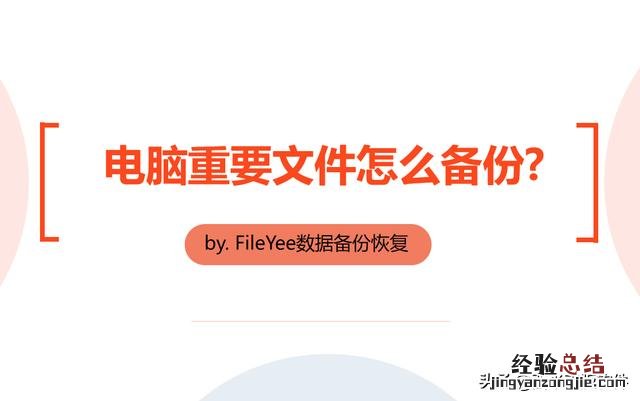
文章插图
具体的操作步骤如下:
步骤1,下载“FileYee数据备份恢复”软件后安装打开,然后进行设置,如下图所示在左右两边分别设置备份目录和备份目标的位置,然后中间设置文件备份的同步方式 。
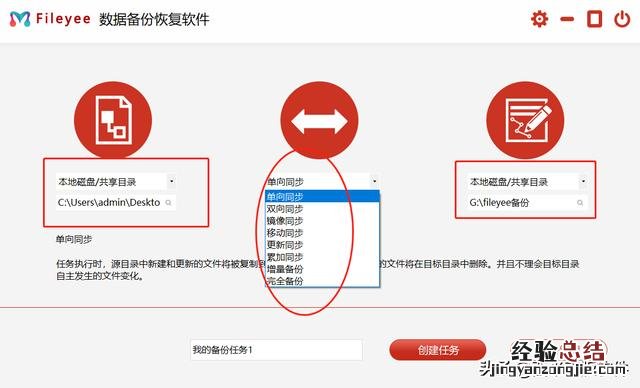
文章插图
步骤2,如下图所示点击“高级选项”设置自动备份的相关参数,然后设置备份任务的名称,最后点击【创建任务】按钮,任务创建成功后会自动跳转到任务管理页 。
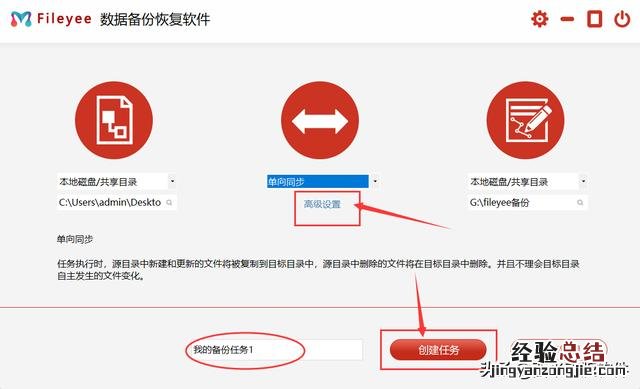
文章插图
步骤3,点击刚刚创建的任务右边对应的“开始”图片启动备份任务,当执行结果为“成功”的时候说明备份成功 。之后软件会按照设置好的参数定时自动备份 。
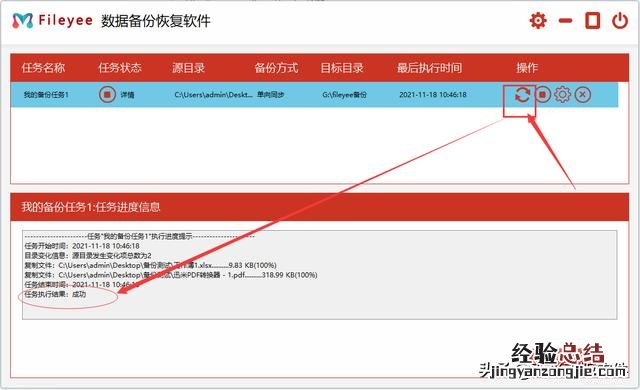
文章插图
【电脑备份文件怎么操作 电脑文件如何备份到硬盘】 养成良好的备份习惯可以减少文件丢失带来的损失,有了这个方法可以实现电脑文件的定时自动备份,减少手动备份的缺点,赶紧去试试看吧!













